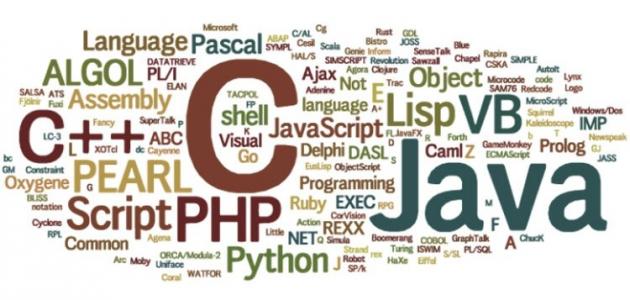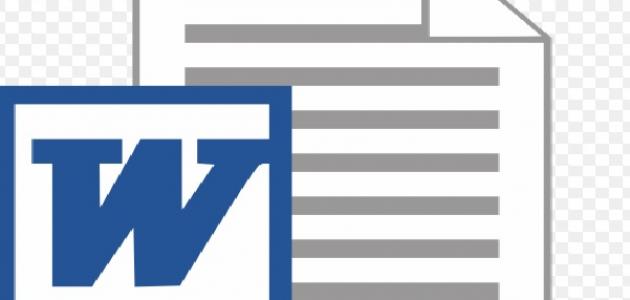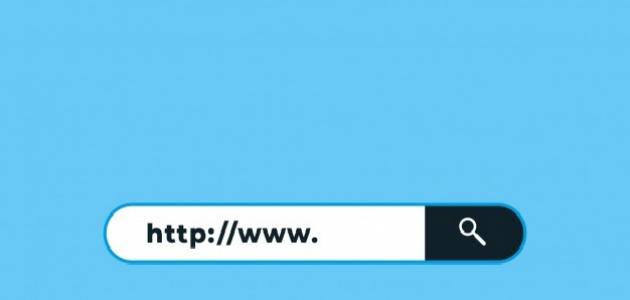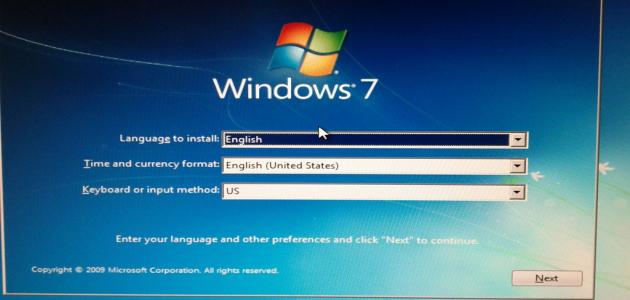Skype
Skype (auf Englisch: Skype) ist ein „Voice over the Internet“-Dienst (auf Englisch: VoIP), der die Möglichkeit bietet, kostenlos Video- und Audioanrufe über das Internet zu tätigen, da dieser Dienst von vielen als Alternative dazu angesehen wird Bekanntes Kommunikationsmittel, da es nicht erforderlich ist. Der Benutzer benötigt lediglich einen Computer und eine Internetverbindung. Skype wurde 2003 n. Chr. gegründet und 2011 n. Chr. von Microsoft gekauft.
So löschen Sie ein Skype-Konto
Wenn Sie ein Skype-Konto löschen, dauert es 60 Tage, bis Microsoft es dauerhaft löscht. Zum Löschen eines Skype-Kontos müssen Schritte mithilfe eines Computers ausgeführt werden. Dazu werden die folgenden Schritte befolgt:
- Gehen Sie zur Seite zum Löschen des Kontos: http://go.microsoft.com/fwlink/?LinkId=523898
- Melden Sie sich bei Ihrem Skype-Konto an. Zusätzlich zum Passwort wird die E-Mail-Adresse eingegeben und anschließend der Button „Anmelden“ gedrückt.
- Wählen Sie eine Methode zur Überprüfung der Kontoinhaberschaft. Dafür gibt es zwei Möglichkeiten: entweder per E-Mail oder per Mobiltelefon, falls verfügbar. Bei der ersten Option wird also die vollständige E-Mail-Adresse oder die letzten vier Ziffern eingegeben Bei der zweiten Möglichkeit werden die Angaben zur Mobilfunknummer eingegeben. Klicken Sie anschließend unten rechts im angezeigten Fenster auf die Schaltfläche „Code senden“.
- Falls E-Mail als Mittel zur Überprüfung der Kontoinhaberschaft ausgewählt wird, wird die E-Mail angemeldet und eine Meldung mit dem Titel „Sicherheitscode des Microsoft-Kontos“ und dann der 7-stellige Code neben „Sicherheitscode“ geöffnet „wird auf die Seite kopiert und dort im Feld „Code“ eingegeben. Wenn Sie sich für ein Mobiltelefon entscheiden, erhalten Sie von Microsoft eine Nachricht mit dem 7-stelligen Code. Nach Eingabe des Codes wird der blaue „Verifizieren“-Button unten rechts im Code-Eingabefenster gedrückt. Danach werden Sie möglicherweise zu einer Seite weitergeleitet, die einen Link mit dem Satz „Nein, danke“ enthält. Klicken Sie darauf, um zur Seite zu gelangen, auf der der Löschvorgang bestätigt wird.
- Klicken Sie auf die blaue Schaltfläche „Weiter“, die sich in der unteren linken Ecke der Löschbestätigungsseite befindet. Anschließend werden Sie auf eine neue Seite weitergeleitet.
- Aktivieren Sie alle Kontrollkästchen auf der linken Seite der Seite und wählen Sie dann über das Dropdown-Menü „Grund auswählen“ den Grund für die Löschung des Kontos aus. Wenn kein Grund gefunden wird, wählen Sie „Mein Grund ist nicht aufgeführt“.
- Klicken Sie unten links auf der Seite auf die blaue Schaltfläche „Konto zur Schließung markieren“. Daraufhin beginnt der Countdown zur endgültigen Löschung des Kontos nach 60 Tagen.
Löschen Sie die Skype-Anwendung vom Computer
auf Windows-Betriebssystem
Um das Skype-Programm von einem Computer mit dem Windows-Betriebssystem zu löschen, gehen Sie wie folgt vor:
Lesen Sie auch:So löschen Sie Spyware- Schließen Sie das Skype-Programm, indem Sie mit der rechten Maustaste auf das Skype-Symbol in der Taskleiste klicken und dann „Beenden“ auswählen. Falls Sie das Symbol nicht finden, können Sie den Task-Manager (auf Englisch: Task-Manager) aufrufen, indem Sie die rechte Maustaste in der Taskleiste selbst drücken und dann „Task-Manager“ auswählen oder indem Sie Strg + Alt + drücken Löschtasten auf der Tastatur. Danach wird „Skype“ ausgewählt und dann die Schaltfläche „Aufgabe beenden“ gedrückt.
- Drücken Sie nach dem Schließen des Skype-Programms gleichzeitig die Tasten Windows + R auf der Tastatur, geben Sie dann „appwiz.cpl“ in das Fenster „Ausführen“ ein und drücken Sie dann die Schaltfläche „OK“.
- Suchen Sie in der angezeigten Liste nach dem Skype-Programm (auf Englisch: Skype). Wenn Sie es gefunden haben, klicken Sie mit der rechten Maustaste darauf und wählen Sie dann „Entfernen“ oder „Deinstallieren“, um den Löschvorgang zu starten.
Als zusätzliche Verfahren für den Entfernungsprozess, um die vollständige Entfernung des Programms sicherzustellen, werden die folgenden Schritte befolgt:
- Drücken Sie gleichzeitig die Tasten Windows + R auf der Tastatur, schreiben Sie dann „%appdata%“ in das erscheinende Fenster und drücken Sie die Schaltfläche „OK“.
- Klicken Sie mit der rechten Maustaste auf den Ordner „Skype“ und wählen Sie dann „Löschen“.
- Stellen Sie sicher, dass sich die Ordner „Skype“ und „SkypePM“ nicht im Ordner „C:\Programme (x86)“ befinden, und löschen Sie sie gegebenenfalls.
- Löschen der „Skype“-Ordner aus dem Registrierungseditor. Dies geschieht durch Drücken der Windows + R-Tasten auf die gleiche Weise wie in den vorherigen Schritten beschrieben, dann „regedit“ in das erscheinende Fenster eingeben und anschließend die Schaltfläche „OK“ drücken . Klicken Sie oben im Fenster auf die Registerkarte „Bearbeiten“ und wählen Sie dann „Suchen“. Geben Sie dann „Skype“ in das Feld „Suchen“ ein und klicken Sie dann auf die Schaltfläche „Weitersuchen“. Abschließend wird mit der rechten Maustaste der Ordner gelöscht, der unter dem Namen „Skype“ gefunden wird.
Mac-Betriebssystem
Um das Skype-Programm von Computern mit dem Mac-Betriebssystem (auf Englisch: Mac OS X) zu löschen, gehen Sie wie folgt vor:
Lesen Sie auch:So erstellen Sie eine Webseite- Schließen Sie Skype, indem Sie es auswählen und dann auf „Skype beenden“ klicken.
- Gehen Sie zum Ordner „Anwendungen“ und ziehen Sie dann das Skype-Programmsymbol in den Papierkorb.
- Navigieren Sie zum Ordner „/Library/Application Support/~“ und ziehen Sie dann das Skype-Symbol in den Papierkorb. Es ist zu beachten, dass das „~“-Zeichen den Home-Ordner des Benutzers (auf Englisch: Home) angibt und in diesen verschoben werden kann, indem Sie das „Finder“-Programm in der Menüleiste (auf Englisch: Menüleiste) öffnen und dann drücken „Los“ und wählen Sie „Home“.
- Navigieren Sie zum Ordner „Library/Preferences/~“ und ziehen Sie dann die Datei „com.skype.skype.plist“ in den Papierkorb.
- Die Suche nach „Skype“ wird von der „Finder“-Software durchgeführt und alle relevanten Ergebnisse werden in den Papierkorb gezogen.
- Leeren Sie den Papierkorb, indem Sie neben dem Papierkorbsymbol auch die „Strg“-Taste drücken und anschließend „Papierkorb leeren“ auswählen.
- Starte das Gerät neu.